Acer Aspire 5920 User Manual
Browse online or download User Manual for LCD TVs Acer Aspire 5920. Acer Aspire 5920 Manuel d’utilisation
- Page / 126
- Table of contents
- BOOKMARKS
- Aspire de la gamme 5920G/ 1
- Consignes de sécurité 3
- Avertissement pour l’écoute 4
- Avertissements 4
- Maintenance de l’appareil 5
- Remplacement de la batterie 7
- Environnement d’utilisation 8
- Appareils médicaux 9
- Véhicules 9
- Appels d’urgence 10
- Instructions de mise au rebut 10
- Trouver votre zone de confort 12
- Soin à apporter à votre vue 12
- Pour commencer 14
- Nettoyage et maintenance 16
- Sommaire 17
- Acer Arcade Deluxe 19
- (pour certains modèles) 70 19
- Sécurité de l’ordinateur 80 19
- Extension avec des options 82 19
- Gestion de l’alimentation 91 20
- Acer eRecovery Management 92 20
- Dépannage 94 20
- Index 106 20
- Acer Empowering Technology 21
- Acer eNet Management 22
- Empowering Technology 23
- Acer ePower Management 24
- État de la batterie 26
- Acer eAudio Management 27
- Acer eLock Management 30
- Acer eSettings Management 34
- Windows Mobility Center 35
- Vue frontale 37
- Vue frontale fermée 39
- Vue gauche 40
- Vue droite 41
- Vue arrière 41
- Vue de la base 42
- Spécifications 43
- Indicateurs 49
- Boutons de lancement facile 50
- Touchpad 51
- Utilisation du clavier 53
- Touches Windows 54
- Touches spéciales 56
- Contrôle du volume 60
- Acer GridVista 64
- Launch Manager 65
- Foire aux questions 66
- Demande de service 70
- Batterie 71
- Charge de la batterie 73
- Acer Arcade 76
- Paramètres 78
- Commandes Arcade 79
- Clavier virtuel 80
- Mode d’arrière-plan 80
- Édition des images 82
- Paramètres du diaporama 83
- Lecture d’un fichier vidéo 83
- Instantané 84
- TV (pour certains modèles) 85
- TV enregistrée 86
- Enregistrements programmés 86
- Guide des programmes 86
- Trouver un programme 86
- Paramètres TV 87
- Démarrer Acer Arcade Deluxe 92
- VideoMagician 92
- DV Wizard 93
- DVDivine 93
- Déconnexion du bureau 94
- Courts déplacements 94
- Préparation de l’ordinateur 95
- Choses à emporter 96
- Considérations spéciales 96
- Voyage avec l’ordinateur 97
- Sécurité de l’ordinateur 99
- Français 100
- Entrée d’un mot de passe 100
- Définition des mots de passe 100
- Extension avec des options 101
- Fonction réseau intégrée 102
- USB (Universal Serial Bus) 102
- Port IEEE 1394 103
- ExpressCard 104
- Installation de la mémoire 105
- Connexion de vos câbles TV 106
- (pour certains modèles) 106
- Pour installer l’antenne : 107
- Utilitaire du BIOS 108
- Séquence d’initialisation 108
- Mot de passe 108
- Utilisation de logiciel 109
- Gestion de l’alimentation 110
- Acer eRecovery Management 111
- Restauration et récupération 112
- Dépannage 113
- Avis FCC 115
- Avis pour le modem 116
- Liste de pays concernés 117
- Macrovision 118
- Union européenne (UE) 118
- (RSS-210) 121
- Declaration of Conformity 123
Summary of Contents
Aspire de la gamme 5920G/5920Manuel d’utilisation
xEnvironnement avec des risques d’explosionÉteignez votre appareil dans un environnement avec des risques d’explosion et respectez toutes les instruct
81EnglishFrançaisFrançaisEntrée d’un mot de passeLorsqu’un mot de passe est défini, une invite de mot de passe apparaît au centre de l’écran.• Lorsque
82FrançaisExtension avec des optionsVotre ordinateur notebook vous offre une expérience informatique mobile complète.Options de connectivitéLes ports
83FrançaisFrançaisFonction réseau intégréeLa fonction réseau intégrée vous permet de connecter votre ordinateur à un réseau Ethernet.Pour utiliser la
84FrançaisPort IEEE 1394Le port IEEE 1394 de l’ordinateur permet de connecter des périphériques compatibles IEEE 1394, tels qu’un caméscope ou un appa
85FrançaisFrançaisExpressCardL’ExpressCard est la dernière version de la carte PC. Elle a une interface plus petite et plus rapide qui améliore encore
86FrançaisInstallation de la mémoireProcédez comme suit pour installer la mémoire :1 Mettez le notebook hors tension, débranchez l’adaptateur secteur
87FrançaisFrançaisConnexion de vos câbles TV (pour certains modèles)Suivez les instructions ci-dessous pour configurer la fonction TV de votre noteboo
88FrançaisPour installer l’antenne :1 Poussez doucement en haut jusqu’à ce que la section inférieure sorte.2 Tirez la section inférieure vers le haut
89FrançaisFrançaisUtilitaire du BIOSL’utilitaire du BIOS est un programme de configuration matérielle intégré dans le BIOS de l’ordinateur.Votre ordin
90FrançaisUtilisation de logicielLecture de films DVDLorsque le module lecteur de DVD est installé dans la baie lecteur optique, vous pouvez lire les
xiENERGY STAR est un programme gouvernemental (partenariat public/privé) qui donne la possibilité de protéger l’environnement d’une manière économique
91FrançaisFrançaisGestion de l’alimentationCet ordinateur a une unité de gestion de l’alimentation intégrée qui supervise l’activité du système. L’act
92FrançaisAcer eRecovery ManagementAcer eRecovery Management est un outil pour sauvegarder et restaurer rapidement le système. Vous pouvez créer et en
93FrançaisFrançaisGraver un disque de sauvegardeEn utilisant la page Burn Disc de Acer eRecovery Management, vous pouvez graver une image par défaut d
94FrançaisDépannageCe chapitre présente les solutions aux problèmes relativement courants. Lisez-le avant d’appeler un technicien à l’apparition d’un
95EnglishFrançaisFrançaisSi vous avez toujours des problèmes après avoir passé en revue les mesures correctrices, veuillez contacter votre revendeur o
96FrançaisAvis réglementaires et de sécuritéAvis FCCCet appareil a été testé et reconnu conforme aux normes applicables au matériel informatique de Cl
97EnglishFrançaisFrançaisConditions de fonctionnementCet appareil est conforme à l’article 15 des Réglementations de la FCC. Le fonctionnement est sub
98FrançaisListe de pays concernésLes pays membres de l’UE en mai 2004 sont : Allemagne, Autriche, Belgique, Chypre, Danemark, Grèce, Espagne, Estonie,
99EnglishFrançaisFrançaisAvis de protection du droit d’auteur de Macrovision"Brevets U.S. Nos. 4,631,603, 4,819,098, 4,907,093, 5,315,448 et 6,51
100Français• EN301 489-7 V1.2.1:2002 (Appliqué aux modèles avec fonction 3G)• EN301 489-24 V1.2.1:2002 (Appliqué aux modèles avec fonction 3G)• Articl
xiiConseils et informations pour une utilisation confortableLes utilisateurs d’informatique peuvent se plaindre de fatigue visuelle et de mots de tête
101EnglishFrançaisFrançaisL’exigence de sécurité RF de la FCCLa puissance radiée en sortie de la carte réseau sans fil Mini PCI et de la carte Bluetoo
102Français3 Les radars à haute puissance sont désignés comme utilisateurs principaux des bandes 5,25 à 5,35 GHz et 5,65 à 5,85 GHz. Ces stations rada
103EnglishFrançaisFrançaisLCD panel ergonomic specificationsDesign viewing distance 500 mmDesign inclination angle 0.0°Design azimuth angle 90.0°Viewi
104FrançaisFederal Communications ComissionDeclaration of ConformityThis device complies with Part 15 of the FCC Rules. Operation is subject to the fo
105EnglishFrançaisFrançaisWe, Acer Computer (Shanghai) Limited 3F, No. 168 Xizang medium road, Huangpu District, Shanghai, ChinaC
106FrançaisIndexAAccès médiaindicateur d’activation 29Adaptateur secteurprendre soin xviAffichagedépannage 47touches spéciales 36Arrêt Déf
107FrançaisFrançaisOOrdinateurclaviers 33courts déplacements 75déconnexion 75dépannage 94emporter à la maison 76indicateur d’activation
xiiiYeux• Reposez vos yeux fréquemment.• Faites faire des coupures à vos yeux régulièrement en regardant à côté du moniteur et en faisant le point sur
xivPour commencerNous désirons vous remercier d’avoir fait d’un notebook Acer votre choix pour répondre à vos besoins informatiques mobiles.Vos guides
xvConseils élémentaires de soin et d’utilisation de votre ordinateurMise sous tension et hors tension de l’ordinateurPour mettre votre ordinateur sous
xviSoin à apporter à votre adaptateur secteurVoici quelques conseils pour le soin à apporter à votre adaptateur secteur :• Ne connectez pas l’adaptate
SommaireInformations pour votre sécurité et votre confort iiiConsignes de sécurité iiiInformations de sécurité supplémentaires viiiEnvironnement d’uti
Touches spéciales 38Éjection du plateau du lecteur optique (CD ou DVD) 39Utilisation d’un cadenas pour ordinateur 39Audio 40Contrôle du volume 40Utili
Guide des programmes 67Trouver un programme 67Paramètres TV 68Utilisation des fonctions télétexte 69Acer Arcade Deluxe (pour certains modèles) 70Téléc
Des modifications peuvent être apportées de temps à autre aux informations contenues dans cette publication sans obligation d’en notifier qui que ce s
Utilitaire du BIOS 89Séquence d’initialisation 89Activation de la récupération disque à disque 89Mot de passe 89Utilisation de logiciel 90Lecture de f
1Empowering TechnologyAcer Empowering TechnologyRemarque :Tout le contenu qui suit est pour référence générale seulement. Les spécifications actuelles
2Empowering TechnologyAcer eNet Management Acer eNet Management vous aide à vous connecter rapidement et facilement à la fois aux réseaux câblés et sa
3Empowering TechnologyAcer eNet Management peut enregistrer vos paramètres réseau pour un lieu dans un profile et appliquer automatiquement le profile
4Empowering TechnologyAcer ePower Management Acer ePower Management a une interface utilisateur graphique simple pour configurer les options de gestio
5Empowering TechnologyPour modifier un profil d’alimentation :La modification d’un profil d’alimentation permet d’ajuster les paramètres du système co
6Empowering TechnologyÉtat de la batteriePour une estimation d’autonomie en temps réel de la batterie sur la base de l’utilisation actuelle, reportez-
7Empowering TechnologyAcer eAudio Management Acer eAudio Management permet de contrôler facilement les effets audio avancés de Dolby® Home Theater™ su
8Empowering TechnologyAcer ePresentation Management Acer ePresentation Management permet de projeter l’affichage de votre ordinateur sur un périphériq
9Empowering TechnologyAcer eDataSecurity Management (pour certains modèles)Acer eDataSecurity Management est un utilitaire de cryptage qui protège vos
iiiInformations pour votre sécurité et votre confortConsignes de sécuritéLisez ces instructions avec attention. Conservez ce document pour des référen
10Empowering TechnologyAcer eLock Management Acer eLock Management est un utilitaire de sécurité qui permet de verrouiller vos données amovibles, les
11Empowering Technology
12Empowering TechnologyAcer eRecovery Management Acer eRecovery Management est un utilitaire de sauvegarde complet. Il permet de créer des sauvegardes
13Empowering TechnologyPour plus d’informations, veuillez-vous reporter à « Acer eRecovery Management » à la page 92 dans le AcerSystem User's Gu
14Empowering TechnologyAcer eSettings Management Acer eSettings Management permet d’inspecter les spécifications matérielles, de définir les mots de p
15Empowering TechnologyWindows Mobility CenterLe Windows Mobility Center collecte les paramètres principaux de mobilité du système dans un endroit fac
16Empowering Technology
17FrançaisFrançaisVotre visite guidée du notebook AcerAprès avoir configuré votre ordinateur comme illustré dans le poster Pour partir du bon pied...,
18Français2 Acer Crystal Eye Webcam pour communication video.3 Écran d’affichage Également appelé écran LCD (Liquid Crystal Display), affiche les donn
19FrançaisFrançaisVue frontale fermée# Icône Élément Description1 Récepteur CIR Reçoit les signaux de la télécommande.2 Lecteur de cartes 5 en 1Accept
ivAvertissement pour l’écoutePour protéger votre ouïe, respectez ces instructions.• Augmentez le volume graduellement jusqu’à ce que vous puissiez ent
20FrançaisVue gauche# Icône Élément Description1 Port d’affichage (VGA) externeSe connecte à un périphérique d’affichage (p.ex. un moniteur externe, u
21FrançaisFrançaisVue droiteVue arrière# Icône Élément Description1 Lecteur optique Lecteur optique interne qui accepte les CD ou les DVD.2 Indicateur
22FrançaisVue de la base # Icône Élément Description1 Baie de la batterie Contient la batterie de l’ordinateur.2 Loquet de libération de la batterieLi
23FrançaisFrançaisSpécificationsSystème d’exploitation• Windows® Vista™ Ultimate• Windows® Vista™ Home Premium• Windows® Vista™ Home BasicPlateforme•T
24FrançaisGraphiques• Chipset Mobile Intel® GM965 Express avec graphiques 3D intégrés, avec l’accélérateur média graphique (GMA) Intel® X3100 et jusqu
25FrançaisFrançaisSous-système de stockage• Disque dur Serial ATA de 80/120/160/200 Go (ou plus grands)• Prise en charge de la mémoire Intel® Turbo• O
26FrançaisDimensions et poids• 364 (L) x 270,2 (P) x 30,8/43,7 (H) mm (14,3 x 10,6 x 1,2/1,7 pouces)• 3,00 kg (6,61 lb)Sous-système d’alimentation•Sta
27FrançaisFrançaisInterface E/S• Emplacement pour ExpressCard™/54• Lecteur de carte 5 en 1 (SD/MMC/MS/MS PRO/xD)• Quatre ports USB 2.0• Port HDMI™ ave
28FrançaisRemarque : Les spécifications ci-dessus sont pour référence seulement. La configuration exacte de votre ordinateur dépend du modèle acheté.L
29FrançaisFrançaisIndicateursL’ordinateur a plusieurs indicateurs d’état faciles à lire : Les indicateurs du panneau avant sont visibles même lorsqu
v•Ne surchargez pas une prise électrique ou une barrette multiprise en branchant trop d’appareils. La charge globale du système ne doit pas dépasser 8
30FrançaisBoutons de lancement facileLes boutons d’application sont situés à côté du clavier. Ces boutons sont appelés les boutons de lancement facile
31FrançaisFrançaisTouchpadLe touchpad intégré est un périphérique de pointage qui est sensible aux mouvements sur sa surface. Cela veut dire que le cu
32Français• Appuyez sur le bouton gauche (1) et le bouton droit (4) situés sur le bord du touchpad pour sélectionner et exécuter. Ces deux boutons son
33FrançaisFrançaisUtilisation du clavierLe clavier a des touches de dimension normale qui comprennent un pavé numérique intégré, des touches de direct
34FrançaisTouches WindowsLe clavier a deux touches qui accomplissent les fonctions spécifiques à Windows.Accès désiré Verr Num allumé Verr Num éteintT
35FrançaisFrançais< > + <Attn>: Afficher la boîte de dialogue Propriétés du système<> + <+M>: Restaurer les fenêtres réduites
36FrançaisTouches spécialesL’ordinateur emploie des touches spéciales (combinaisons de touches) pour accéder à la plupart des contrôles de l’ordinateu
37FrançaisFrançais<Fn> + <F6> Écran noir Désactive le rétro éclairage de l’écran pour économiser l’énergie. Appuyez sur une touche pour le
38FrançaisTouches spécialesVous pouvez trouver le symbole de l’euro et le symbole du dollar US en haut au centre de votre clavier. Le symbole de l’
39FrançaisFrançaisÉjection du plateau du lecteur optique (CD ou DVD)Pour éjecter le plateau du lecteur optique lorsque l’ordinateur est sous tension,
viRègles d’utilisation sure de la batterieCe notebook utilise une batterie au lithium-ion. N’utilisez pas dans un environnement humide, mouillé ou cor
40FrançaisAudioL’ordinateur intègre l’audio haute définition Intel 32 bits et un système son surround certifié Dolby® avec des haut-parleurs stéréo in
41FrançaisFrançaisUtiliser Dolby Home Theater pour le son surround/multicanauxVotre notebook comporte l’amélioration audio Dolby® Home Theater avec te
42FrançaisDéfinir la lecture en sortie numériqueRemarque :Tout le contenu qui suit est pour référence générale seulement. Les spécifications actuelles
43FrançaisFrançaisPour apprécier les films, les jeux et la musique dans un environnement audio multicanaux réaliste, voir Acer eAudio Management.
44FrançaisUtilisation des utilitaires systèmeRemarque :Tout le contenu qui suit est pour référence générale seulement. Les spécifications actuelles du
45FrançaisAcer GridVista est compatible avec le double affichage permettant à deux affichages d’être partitionnés indépendamment.Acer GridVista est si
47FrançaisFrançaisFoire aux questionsVous trouverez ici une liste des situations qui peuvent apparaître lors de l’utilisation de l’ordinateur, ainsi q
48FrançaisAucun son ne sort de l’ordinateur.Vérifiez ce qui suit :• Le son est peut-être désactivé. Dans Windows, vérifiez l’icône de contrôle du son
49FrançaisFrançaisJe veux configurer mon lieu d’appel pour utiliser le modem interne.Pour utiliser votre logiciel de communication, vous devez configu
50FrançaisAvant d’effectuer une opération de restauration, veuillez vérifier les paramètres du BIOS.1 Vérifiez si la fonction Acer disk-to-disk recove
viiEnvironnement avec des risques d’explosionÉteignez votre appareil dans un environnement avec des risques d’explosion et respectez toutes les instru
51FrançaisFrançaisDemande de serviceGarantie internationale des voyageurs (International Travelers Warranty; ITW)Votre ordinateur est couvert par une
52FrançaisBatterieL’ordinateur utilise une batterie qui vous offre de longues durées d’utilisation entre chaque recharge.Caractéristiques de la batter
53FrançaisFrançais4 Mettez l’ordinateur sous tension et utilisez-le sur l’alimentation de la batterie.5 Videz entièrement la batterie jusqu’à ce que l
54FrançaisInstallation et retrait de la batterieImportant ! Avant de retirer la batterie de l’unité, connectez l’adaptateur secteur si vous souhaitez
55FrançaisFrançaisVérification du niveau de la batterieLa jauge de la batterie de Windows indique le niveau actuel de la batterie. Placez le curseur s
56FrançaisAvertissement de batterie basseLors de l’utilisation de l’alimentation de la batterie, surveillez la jauge de la batterie de Windows.Avertis
57FrançaisAcer Arcade (pour certains modèles)Acer Arcade est un lecteur intégré pour la musique, les photos, la TV, les DVD et les vidéos. Il peut êtr
58FrançaisRecherche et lecture de contenuUn clic sur un bouton de la page d’accueil d’Acer Arcade ouvre la page de la fonction correspondante. Les pag
59FrançaisParamètresDes paramètres dans Acer Arcade vous permettre de régler ses performances pour correspondre à votre machine et vos préférences per
60FrançaisCommandes ArcadeLorsque vous regardez des clips vidéo, des films ou des diaporamas en plein écran, deux panneaux de contrôle auto sont affic
viiiInformations de sécurité supplémentairesVotre appareil et ses améliorations peuvent contenir des petits composants. Éloignez-les des jeunes enfant
61FrançaisClavier virtuelLorsqu’il est nécessaire d’entrer des informations de recherche ou de nommer un fichier, un DVD ou un dossier, vous pouvez ut
62FrançaisCinémaSi votre ordinateur est fourni avec un lecteur de DVD, vous pouvez regarder des films sur des DVD ou des VCD avec la fonction Cinema d
63FrançaisAlbumAcer Arcade permet d’afficher vos photos numériques individuellement ou sous forme d’un diaporama depuis tout lecteur disponible de vot
64FrançaisParamètres du diaporamaPour modifier les paramètres du diaporama, cliquez sur le bouton Avancé sur la page Album et sélectionnez Paramètres.
65FrançaisCapture vidéo (modèles TV seulement)Acer Arcade permet de capture et d’enregistrer des clips vidéo depuis d’autres périphériques externes, t
66FrançaisTV (pour certains modèles)Arcade permet de regarder la TV sur votre ordinateur. Cliquez sur le bouton TV de la page d’accueil pour afficher
67FrançaisCliquez sur " " pour une pause de la lecture ou sur " " pour continuer à regarder. Cliquez sur " " pour le ret
68FrançaisParamètres TVPour changer les paramètres de l’image, cliquez sur le bouton TV sur la page Paramètres ou sur le bouton Paramètres dans la pag
69FrançaisUtilisation des fonctions télétextePour les régions avec le service télétexte, le télétexte peut être activé en utilisant le contrôleur à l’
70FrançaisAcer Arcade Deluxe (pour certains modèles)Remarque : Acer Arcade Deluxe n’est disponible que pour les systèmes avec Windows Media Center.Ace
ixAppareils médicauxL’utilisation de tout équipement de transmission radio, y compris les téléphones sans fil, peut interférer avec la fonctionnalité
71FrançaisTélécommande (pour certains modèles)Le tableau ci-dessous explique les fonctions de la télécommande fournie avec votre système Acer (si elle
72FrançaisFonctions de la télécommande * Pour les régions qui ont le télétexte.# Élément Description1 Lecture Lire la sélection2 Record Enregistrer l
73FrançaisDémarrer Acer Arcade DeluxeVous pouvez exécuter les utilitaires Acer Arcade Deluxe directement depuis Windows Media Center. Pour cela, faite
74FrançaisDV WizardDV Wizard fournit l’aperçu et la capture en temps réel depuis les caméscopes numériques et les Webcams sur le disque dur de votre o
75EnglishFrançaisFrançaisDéplacements avec votre ordinateur notebookCette section vous donne des conseils et des suggestions à prendre en considératio
76FrançaisLorsque vous êtes prêt à utiliser l’ordinateur à nouveau, déverrouillez et ouvrez l’écran; puis appuyez et relâchez le bouton d’alimentation
77EnglishFrançaisFrançaisChoses à emporterÀ moins que vous n’ayez certaines de ces choses à la maison, emportez-les avec vous :• Adaptateur secteur et
78FrançaisVoyage avec l’ordinateurLorsque vous vous déplacez pour une plus longue distance, par exemple de votre bureau au bureau d’un client ou pour
79EnglishFrançaisFrançaisChoses à emporterEmportez les choses suivantes avec vous :• Adaptateur secteur• Les cordons d’alimentation dont vous aurez be
80FrançaisSécurité de l’ordinateurVotre ordinateur est un investissement important dont vous devez prendre soin. Apprenez à protéger et prendre soin d
More documents for LCD TVs Acer Aspire 5920


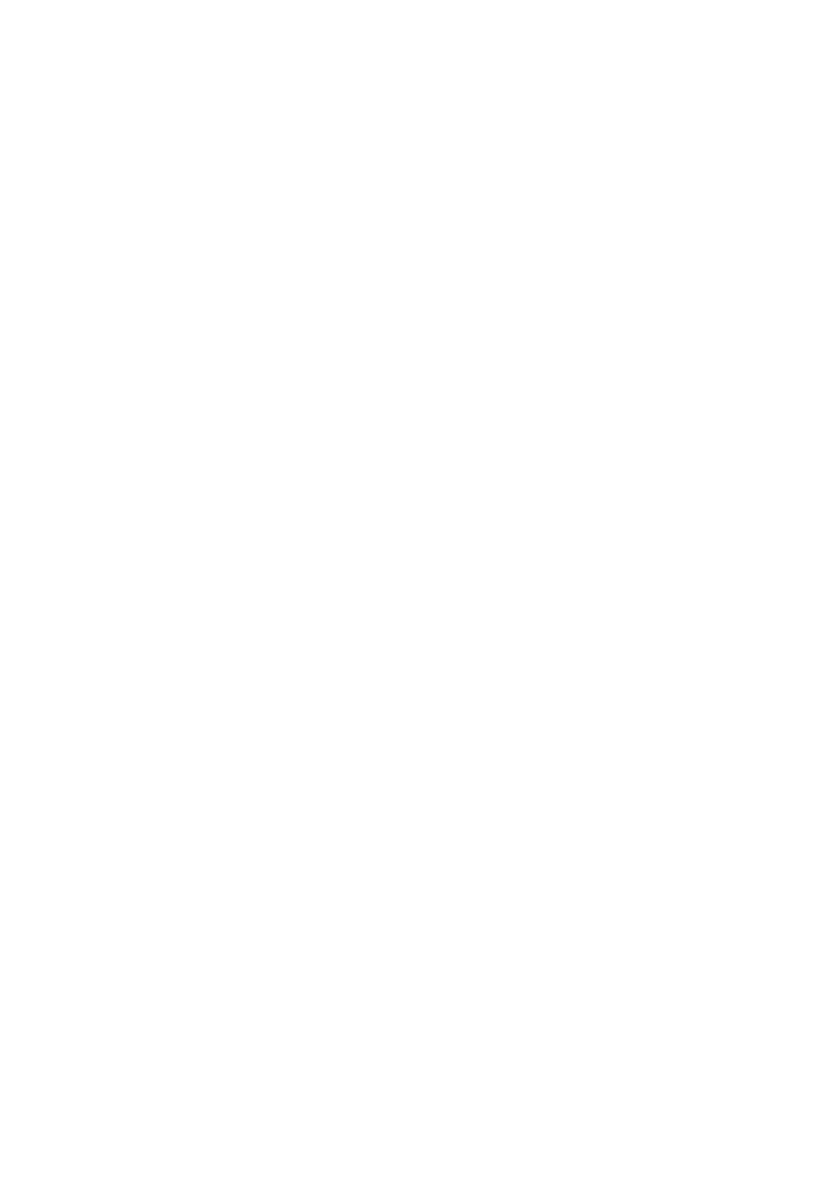
 (21 pages)
(21 pages) (37 pages)
(37 pages) (34 pages)
(34 pages) (35 pages)
(35 pages) (37 pages)
(37 pages) (37 pages)
(37 pages)







Comments to this Manuals